box.net
1 收到box.net的更新邮件,说有sharefile的blog widget新功能上线。对于博客的widget我总是很有兴趣。于是,我点击邮件中的box首页链接。
邮件内容如下:
Hello,
We're writing to let you know that Box.net has an all new design that's faster, easier to work with, and full of new features.
Our most popular addition is the new "Create a Share" button, which lets you make a widget, share photos, send files and more:
www.box.net/shares/new
We encourage you to try out the all new Box.net! If you're not ready to share, you can also view your files: www.box.net/files
Thanks!
-The Box Team
Don't want to get updates from us? Visit here to change your mail preferences.
2 打开首页,发现box又变得更加精致,似乎打开速度也比上一版本有改进。速度,UI对于用户来说总是最先关注的。
3 登录我的box帐号。登录方式也有变化。上次是ajax的弹出框。这次是跳转页面。似乎还是传统的登录方式更稳定快速。没有太多ajax优雅的等待。
4 然后来到“share”,开始创建我的分享文件包。
5 一切到这里都非常顺乎自然,不自觉就慢慢踩下脚步,踏入box的温柔陷阱。创建好分享包,就要往里面添加文件,音乐,程序,图片,软件等等,你愿意与人共享的一切数字东东。
6 我往包里加了一张有趣的图片,你瞧,正在上传中。每秒22k,还算不错。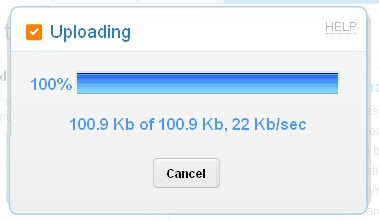 7 现在,我得到了一些代码,可以嵌入我的博客中,作为widget展示了。不过,先不用急着嵌入,好事还在后头呢。点击嵌入代码旁边,小小的一行链接“click here to preview”。
7 现在,我得到了一些代码,可以嵌入我的博客中,作为widget展示了。不过,先不用急着嵌入,好事还在后头呢。点击嵌入代码旁边,小小的一行链接“click here to preview”。 8 于是,你来到一个“神奇”的页面,在这里你可以设置widget的颜色,大小,标题。更重要的是,因为我是blogger用户,box提供了一个blogger模板的直接添加widget链接。点击add to blogger,你就可以直接完成操作,不用再麻烦地复制代码。用鼠标就能完成widget的嵌入。
8 于是,你来到一个“神奇”的页面,在这里你可以设置widget的颜色,大小,标题。更重要的是,因为我是blogger用户,box提供了一个blogger模板的直接添加widget链接。点击add to blogger,你就可以直接完成操作,不用再麻烦地复制代码。用鼠标就能完成widget的嵌入。
9 最后,你在我博客的底端,看到了这个。今后,你可以不用登录box,直接在这个box的widget里就可以完成登录,上传文件,分享文件的操作了。这个小盒子变得越来越神奇了:)
没有评论:
发表评论